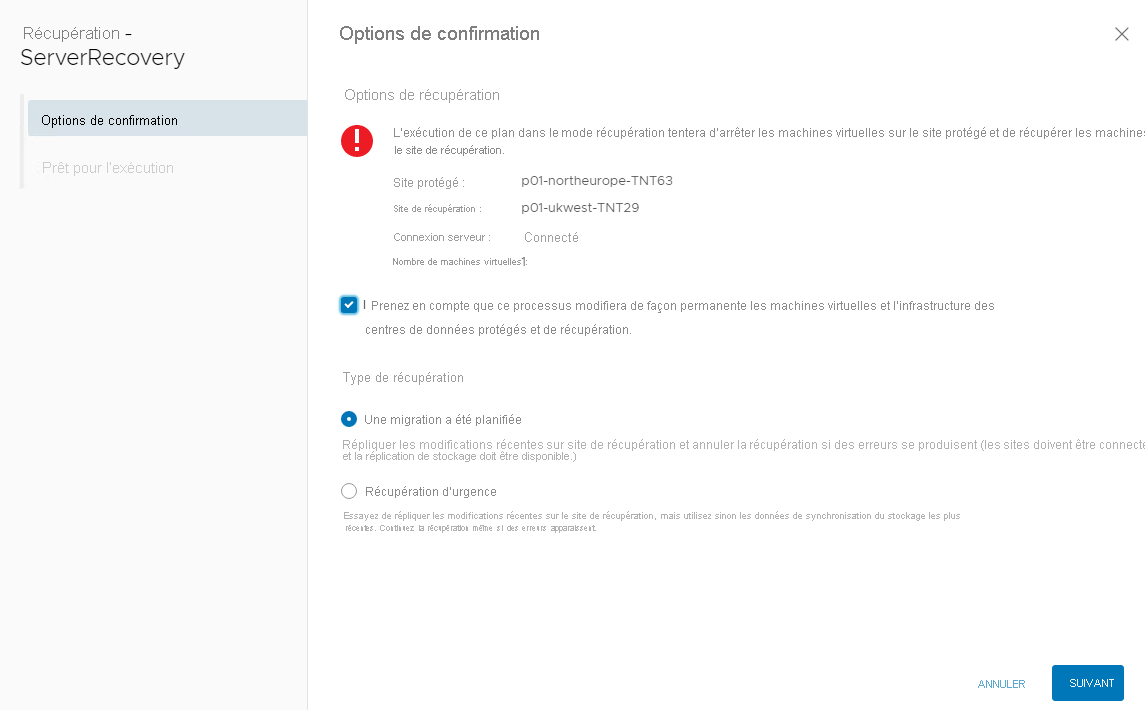Configurer l’appairage de sites vCenter
Pour effectuer les étapes de protection de vos machines virtuelles VMware vSphere, vous devez désormais connecter des instances de VMware SRM sur les sites protégés et de récupération, puis configurer une stratégie de protection. Le processus de connexion des instances de VMware SRM est appelé appairage de sites. Vous pouvez configurer l’appairage de sites à partir d’une machine virtuelle cliente Windows, appelée jump box, qui est déployée sur le réseau virtuel qui a accès aux deux clouds privés Azure VMware Solution.
Configurer le jumelage de sites dans vCenter Server
Pour configurer l’appairage de sites, effectuez les étapes suivantes :
Vérifiez que la « jump-box » dispose d’une connectivité avec les deux clouds privés Azure VMware Solution.
Dans la machine virtuelle « jump box », ouvrez un navigateur, puis connectez-vous au cloud privé vCenter Server et NSX-T Manager à l’aide des informations d’identification que vous pouvez récupérer dans le volet Identité de votre cloud privé Azure VMware Solution.
Notes
La première fois que vous essayez de vous connecter à vCenter Server, vous êtes invité à utiliser un client web vSphere basé sur Flash ou sur un client basé sur HTML5. Nous vous recommandons d’utiliser le client basé sur HTML5.
Dans le client web vSphere, sélectionnez Menu, puis Site Recovery.
Dans la fenêtre Site Recovery, vérifiez que l’état OK s’affiche à la fois pour vSphere Replication et Site Recovery Manager, puis sélectionnez Ouvrir Site Recovery.
Sélectionnez le bouton Nouvelle paire de sites.
Sélectionnez le premier site dans la liste.
Entrez l’adresse du contrôleur des services de plateforme pour le serveur Site Recovery Manager sur le deuxième site.
Indiquez le nom d’utilisateur et le mot de passe, puis sélectionnez Suivant.
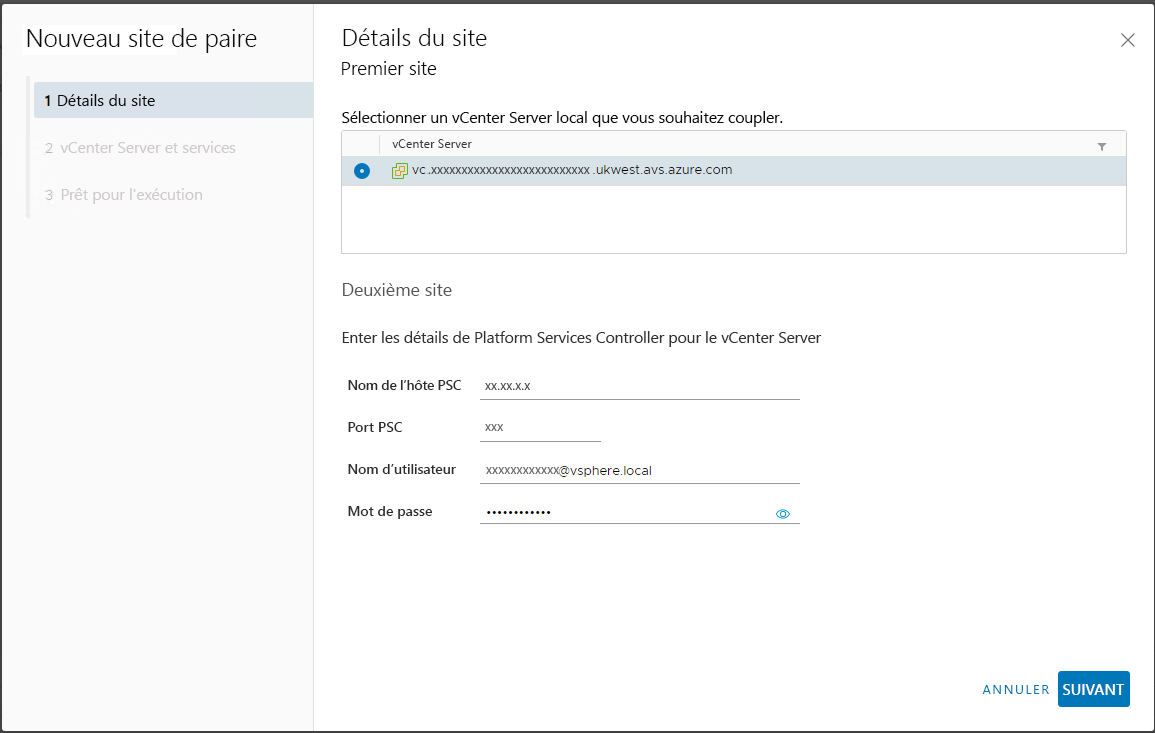
L’adresse que vous fournissez pour le contrôleur des services de plateforme doit correspondre exactement à celle que vous avez fournie lors de l’installation du serveur Site Recovery Manager sur le site de récupération.
Connecter les instances de Site Recovery Manager sur le site protégé et sur le site de récupération
Après avoir configuré VMware SRM, vous devez connecter les deux instances de VMware SRM sur le site protégé et sur le site de récupération.
Notes
Les ports suivants doivent être ouverts pour permettre une récupération cloud-à-cloud : 80, 443, 902, 1433, 1521, 1526, 5480, 8123, 9086, 31031, 32032, 8043 et 10000-10010
Configurer des mappages entre des sites
Avant de commencer à protéger les machines virtuelles, vous devez d’abord mapper les objets du site protégé aux objets correspondants du site de récupération. Vous pouvez mapper les objets suivants pour que les machines virtuelles répliquées disposent des fonctionnalités appropriées :
Réseaux
Dossier des machines virtuelles
Ressources de calcul
Mappages de stratégie de stockage
Notes
Pour activer la protection bidirectionnelle et la reprotection, vous pouvez configurer des mappages inversés pour mapper les objets du site de récupération à leurs objets correspondants du site protégé.
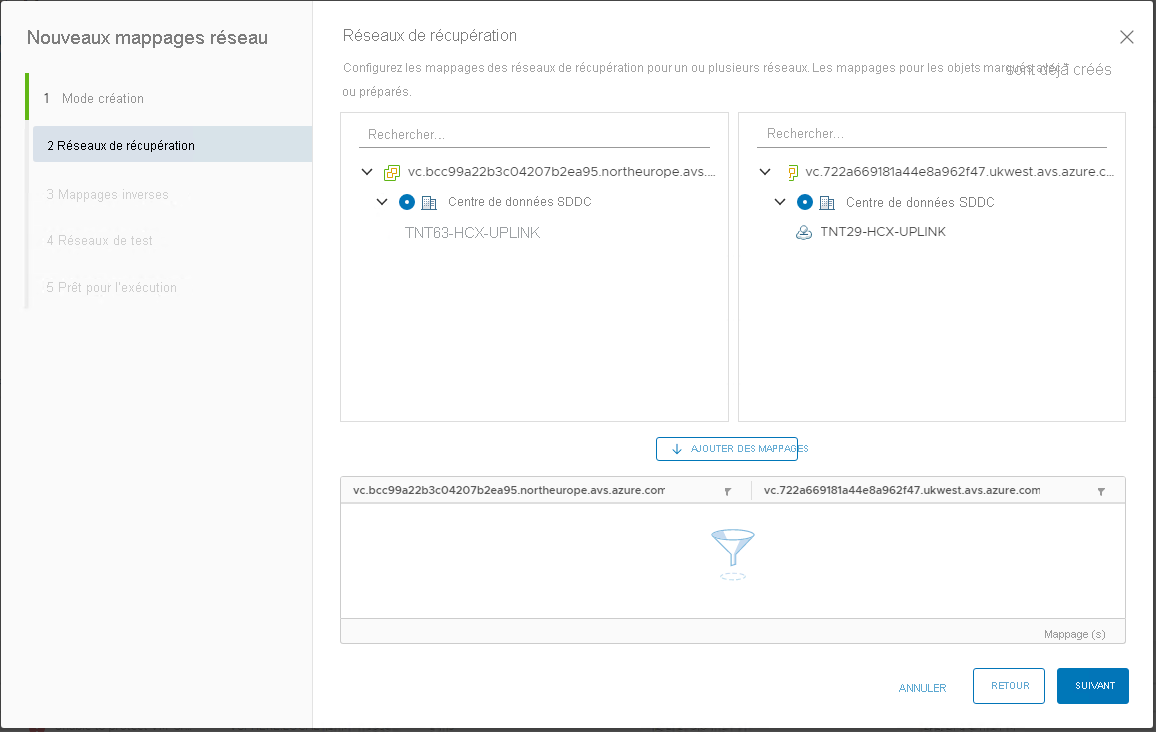
En configurant des mappages, vous pouvez faire en sorte que les machines virtuelles aient accès à toutes les ressources disponibles sur le site de récupération. Si vous ne créez pas le mappage approprié, vous devez configurer ces paramètres individuellement pour chaque machine virtuelle.
Configurer la réplication sur les machines virtuelles
Avant de pouvoir créer des groupes de protection, vous devez configurer la réplication sur la machine virtuelle que vous souhaitez protéger. Quand vous configurez les paramètres de réplication, vous pouvez sélectionner des instances à plusieurs points dans le temps qui sont converties en instantanés lors de la récupération.
Utilisez la procédure suivante pour configurer la réplication de la machine virtuelle :
Dans le client vSphere ou le client web vSphere, sélectionnez Site Recovery, puis sélectionnez Ouvrir Site Recovery.
Sous l’onglet d’accueil de Site Recovery, sélectionnez une paire de sites, puis sélectionnez Voir les détails.
Notes
Vous pouvez être invité à vous connecter avec les informations d’identification de cloudadmin.
Sélectionnez l’onglet Réplication, puis sélectionnez Nouveau.
Dans la page Site cible, veillez à sélectionner un site cible et, si vous le souhaitez, sélectionnez un serveur vSphere Replication qui va gérer la réplication.
Dans la page Machines virtuelles, sélectionnez une ou plusieurs machines virtuelles à protéger, puis sélectionnez Suivant.
Dans la page Magasin de données cible, configurez le Format de disque et la Stratégie de stockage de la machine virtuelle protégée, puis sélectionnez Suivant.
Dans la page Paramètres de réplication, sélectionnez Objectif de point de récupération, puis si vous le souhaitez, activez les instances à un point dans le temps, la compression réseau ou le chiffrement des données. Sélectionnez Suivant.
Sous l’onglet Groupe de protection, ajoutez les machines virtuelles à un groupe de protection existant ou nouveau. Vous pouvez aussi choisir de ne pas ajouter à ce stade les machines virtuelles à un groupe de protection. Sélectionnez Suivant.
Dans la page Prêt pour l’exécution, vérifiez vos paramètres, puis sélectionnez Terminer.
Notes
Vous pouvez configurer des réplications pour des machines virtuelles à l’arrêt, mais la synchronisation des données commence quand la machine virtuelle est active. Quand la machine virtuelle source est à l’arrêt, la réplication affiche un état Non actif.
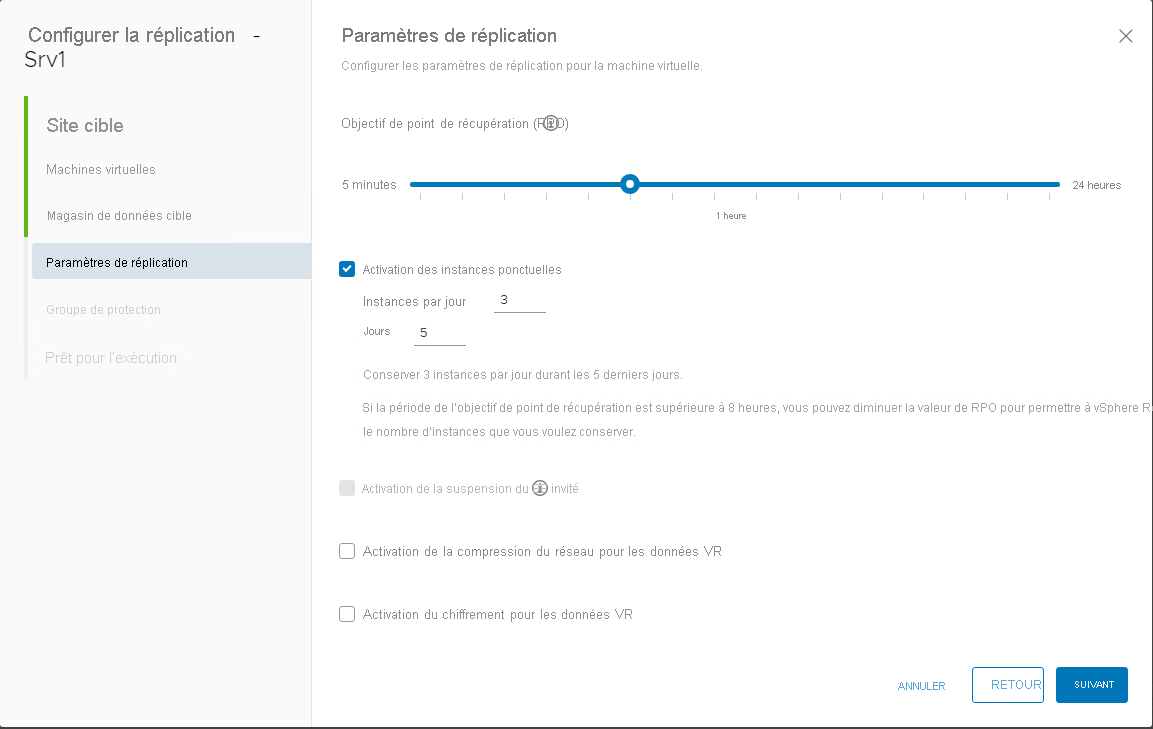
Créer et gérer des groupes de protection
Vous pouvez créer un groupe de protection contenant plusieurs machines virtuelles que VMware SRM protège collectivement. Les groupes de protection sont inclus dans le plan de reprise d’activité qui spécifie la façon dont VMware SRM récupère les machines virtuelles contenues dans le groupe de protection.
Vous devez affecter les machines virtuelles qui font partie du plan de réplication à un pool de ressources, un dossier et un réseau existants sur le site de récupération. Vous pouvez configurer ces paramètres dans les mappages de l’inventaire ou individuellement pour chaque machine virtuelle dans les groupes de protection.
VMware Site Recovery Manager crée des machines virtuelles d’espace réservé sur le site de récupération, puis applique les mappages d’inventaire à chaque machine virtuelle du groupe. vSphere Replication synchronise ensuite les fichiers de disque de la machine virtuelle cible de réplication en fonction de l’objectif de point de récupération que vous avez défini quand vous avez configuré vSphere Replication sur la machine virtuelle.
Utilisez la procédure suivante pour créer des groupes de protection vSphere Replication :
Dans le client vSphere ou le client web vSphere, sélectionnez Site Recovery, puis sélectionnez Ouvrir Site Recovery.
Sous l’onglet d’accueil de Site Recovery, sélectionnez une paire de sites, puis sélectionnez Afficher les détails.
Notes
Vous pouvez être invité à vous connecter avec les informations d’identification de cloudadmin.
Sélectionnez l’onglet Groupes de protection, puis sélectionnez Nouveau pour créer un groupe de protection.
Dans la page Nom et sens, entrez un nom et une description pour le groupe de protection, sélectionnez un sens, puis sélectionnez Suivant.
Dans le volet Type de groupe de protection, sélectionnez Machines virtuelles individuelles (vSphere Replication), puis sélectionnez Suivant.
Dans la liste, sélectionnez les machines virtuelles à ajouter au groupe de protection, puis sélectionnez Suivant.
Notes
Seules les machines virtuelles que vous configurez pour vSphere Replication et qui ne figurent pas déjà dans un groupe de protection apparaissent dans la liste.
Dans la page Plan de reprise d’activité, vous pouvez éventuellement ajouter le groupe de protection à un plan de reprise d’activité en sélectionnant l’une des options listées dans le tableau suivant.
Option Description Ajouter à un plan de récupération existant Ajoute le groupe de protection à un plan de récupération existant. Ajouter à un nouveau plan de récupération Ajoute le groupe de protection à un nouveau plan de récupération. Si vous sélectionnez cette option, vous devez entrer un nom de plan de récupération. Ne pas ajouter au plan de récupération maintenant Sélectionnez cette option si vous ne souhaitez pas ajouter le groupe de protection à un plan de récupération. Passez en revue vos paramètres, puis sélectionnez Terminer.
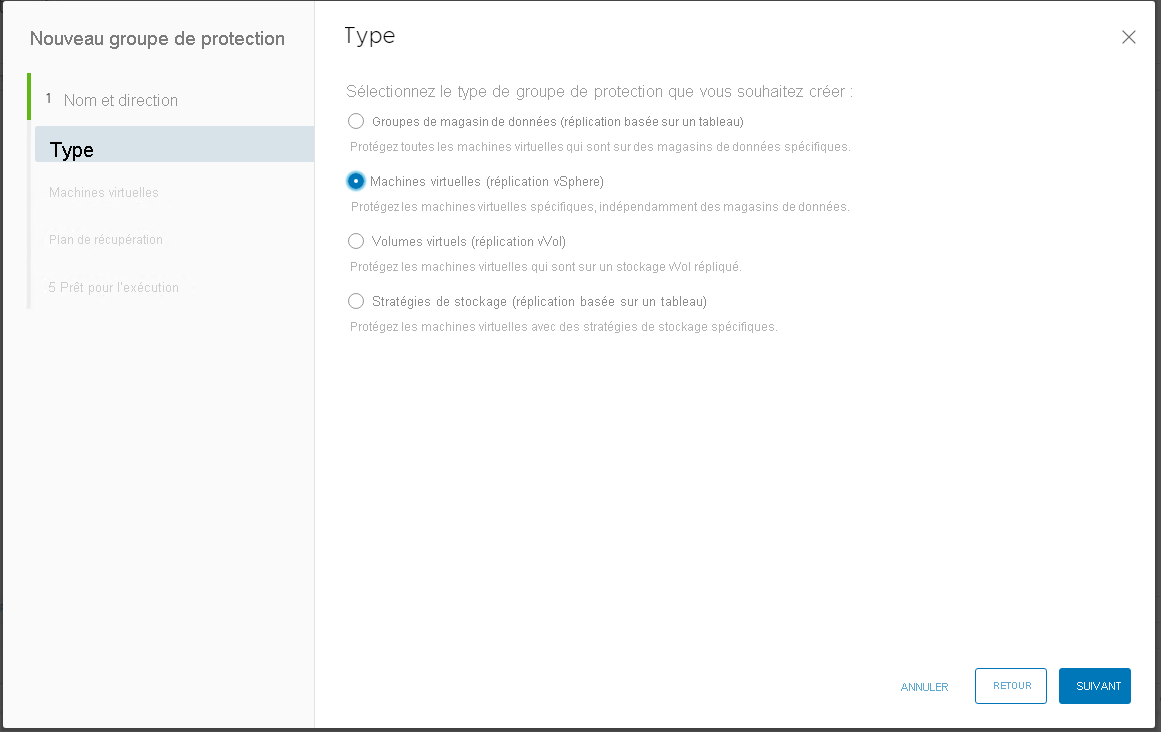
Créer, tester et exécuter des plans de récupération
Les plans de récupération contrôlent chaque étape du processus de récupération. Ils contrôlent l’ordre dans lequel VMware SRM met les machines virtuelles en marche et à l’arrêt. Vous pouvez créer un plan de récupération qui contient un ou plusieurs groupes de protection. Vous pouvez également inclure un groupe de protection dans plusieurs plans de récupération. Ceci vous permet de choisir entre plusieurs plans de récupération pour décider comment récupérer la machine virtuelle.
Utilisez la procédure suivante pour créer un plan de récupération :
Dans le client vSphere ou le client web vSphere, sélectionnez Site Recovery, puis sélectionnez Ouvrir Site Recovery.
Sous l’onglet d’accueil de Site Recovery, sélectionnez une paire de sites, puis sélectionnez Voir les détails.
Notes
Vous pouvez être invité à vous connecter avec les informations d’identification de cloudadmin.
Sélectionnez l’onglet Plans de récupération, puis sélectionnez Nouveau pour créer un plan de récupération.
Dans la page Nom et sens, entrez le nom et la description du plan de reprise d’activité, sélectionnez le sens de la réplication, puis sélectionnez Suivant.
Dans la page Groupes de protection, sélectionnez Groupes de protection pour des machines virtuelles individuelles ou des groupes de magasins de données, sélectionnez l’un des groupes de protection créés, puis sélectionnez Suivant.
Dans la page Réseaux de test, sélectionnez les réseaux à utiliser au moment de l’exécution des tests sur ce plan, puis sélectionnez Suivant.
Dans la page Prêt pour l’exécution, passez en revue les paramètres, puis sélectionnez Terminer.
Test du plan de récupération
Une fois que vous avez créé un plan de reprise d’activité, vous pouvez le tester ou l’exécuter. Quand vous testez le plan de récupération, la machine virtuelle source continue à fonctionner dans Azure VMware Solution source, et un réplica de cette machine virtuelle est créé sur le site de récupération dans le réseau de test.
Utilisez la procédure suivante pour tester le plan de récupération :
- Sélectionnez le plan de reprise d’activité, puis sélectionnez Tester.
- Dans la page Options de confirmation, veillez à cocher la case Répliquer les changements récents sur le site de reprise d’activité, puis sélectionnez Suivant.
- Dans la page Prêt pour l’exécution, passez en revue les paramètres sélectionnés, puis sélectionnez Terminer.
Après un test réussi, n’oubliez pas de nettoyer l’environnement de test.
Exécuter le plan de récupération
Quand vous choisissez d’exécuter le plan de réplication, vous lancez une migration planifiée. La migration planifiée consiste à migrer de manière ordonnée les machines virtuelles du site protégé vers le site de récupération. La migration planifiée évite la perte de données lors de la migration de charges de travail de manière ordonnée. Pour que la migration planifiée réussisse, les deux sites doivent être en cours d’exécution et entièrement fonctionnels. Ensuite, si le site protégé est en échec, vous pouvez lancer la reprise d’activité après sinistre pour récupérer les machines virtuelles en échec. VMware SRM orchestre le processus de récupération avec les mécanismes de réplication pour réduire le plus possible la perte de données et le temps d’indisponibilité du système.
Utilisez la procédure suivante pour exécuter un plan de récupération :
Sélectionnez le plan de reprise d’activité, puis sélectionnez Exécuter.
Dans la page Options de confirmation, cochez la case Je comprends que ce processus modifiera définitivement les machines virtuelles et l’infrastructure des centres de données protégés et de récupération.
Choisissez le type de récupération souhaité, Migration planifiée ou Reprise d’activité après sinistre, puis sélectionnez Suivant.
Dans la page Prêt pour l’exécution, passez en revue les paramètres sélectionnés, puis sélectionnez Terminer.